Comment mettre un gif en fond d’écran ?
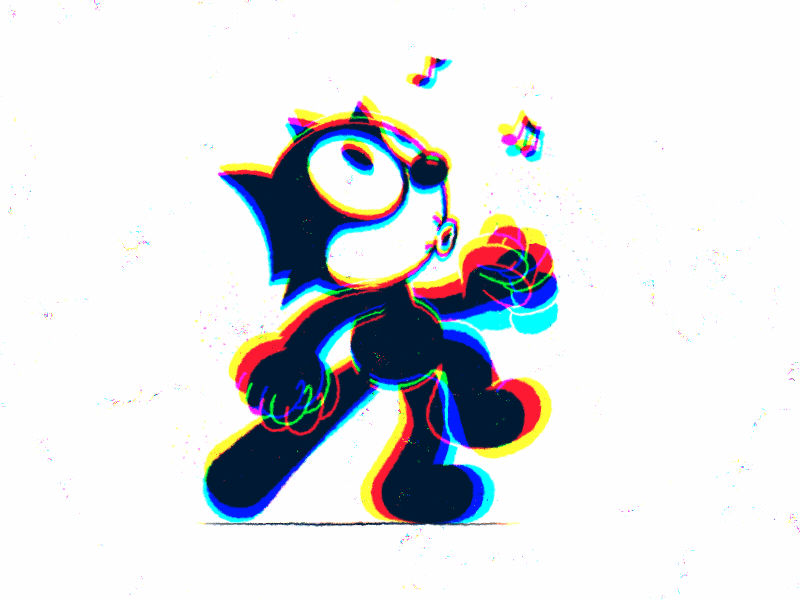
GIF est un format de fichier photo très populaire sur les smartphones. Il est plus utilisé par les créateurs de contenus pour exprimer une réaction ou pour laisser transparaître une émotion. Toutefois, savez-vous que ces types de photos peuvent être utilisés comme fond d’écran sur son téléphone ?
Que vous soyez sur Android ou iOS, il existe une méthode bien définie pour s’en servir. Découvrez ce que c’est qu’un GIF et une application efficace pour mettre une photo GIF en fond d’écran.
Qu’est-ce qu’un GIF ?
GIF est un acronyme souvent utilisé pour désigner Graphic Interchange Format qui signifie en français Format d’Échange d’Image. Il s’agit donc, d’un format d’image qui combine à la fois une image fixe et une vidéo de très courte durée. Le format « .GIF » a été développé par Steve Wilhite de CompuServe en 1987 dans l’optique de stocker plusieurs images dans un fichier.

Les images ainsi regroupées peuvent être associées pour créer une animation brève qui se répète à l’infini. Pour ce fait, il exploite un algorithme de compression qui réduit la taille des photos sans pour autant réduire les données LZW (Lempel-Ziv-Welch).
Les Gif animés sont très sollicités par les entreprises commerciales dans leurs stratégies marketing. Ils permettent en effet de rendre leurs campagnes plus engageantes en traduisant soit une émotion, soit une réaction.
Lire également : Comment faire quand une application ne cesse de s’arrêter ?
Comment mettre un GIF en fond d’écran ?
Les GIF ne s’utilisent pas de la même manière sur tous les systèmes d’exploitation. Si votre téléphone fonctionne sous Android ou sous iOS, voici la procédure pour définir un GIF comme fond d’écran.
Sous Android avec Giphy

Giphy est une excellente application qui permet de mettre un GIF en fond d’écran rapidement. Son interface intègre un moteur de recherche servant à trouver les meilleurs GIF animés en seulement quelques clics. Pour faciliter d’ailleurs le choix, l’application fait des suggestions de GIF populaires pour le fond d’écran de son téléphone sous Android. Pour l’utiliser à cette fin, il faut :
- Télécharger et installer Giphy sur son portable ;
- Télécharger l’image GIF que vous souhaitez utiliser en fond d’écran
- Ouvrir l’application Google Play Store et télécharger GIF Live Wallpaper
- Autoriser GIF Live Wallpaper à accéder à vos photos sur le téléphone
- Uploader le GIF animé téléchargé sur l’application GIF Live Wallpaper
- Ajuster la taille, la vitesse, la couleur, etc. à partir du menu de gauche
À la fin des modifications, cliquez sur « Terminé » pour enregistrer le fichier. Vous pourrez ensuite choisir l’option Définir l’image GIF en tant que fond d’écran, puis cliquez sur le bouton « Appliquer ».
Voir aussi : Comment récupérer des SMS effacés par erreur (iPhone/Android) ?
Avec iPhone grâce à Live Photos

Pour le moment, il n’est pas possible de choisir un GIF comme fond d’écran sur un appareil iPhone. Néanmoins, vous avez la possibilité de convertir le fichier en Live Photo pour l’utiliser à cette fin. Si vous possédez un iPhone 6 ou un modèle ultérieur, voici comment procéder
- Installer l’application Giphy depuis l’App Store puis choisissez un GIF
- Cliquer sur les trois points blancs dans coin inférieur droit de l’écran
- Appuyer sur « Convert to Live Photo » et choisissez l’option Save as Live Photo (Full Screen)
Patientez alors quelques minutes jusqu’à ce que Live Photo saved s’affiche à l’écran. Une fois terminée, rendez-vous dans l’application Photos et sélectionnez le Live Photo que vous venez d’enregistrer. Cliquez ensuite sur le bouton Partage dans le coin inférieur gauche de l’écran, puis touchez Utiliser en fond d’écran > Définir. Pour valider l’opération, cliquez sur Écran verrouillé.

